
パイプラインは、特定のシーケンスで着信メッセージを処理するための.NetまたはCOMコンポーネントを含むBizTalk Serverアプリケーションインフラストラクチャの要素(アーティファクトとも呼ばれます)です。
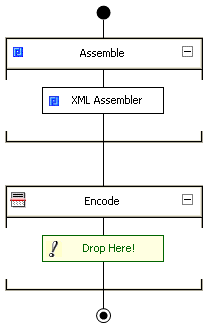 BizTalk Serverは、すぐに使用できるように、パイプライン用の幅広いコンポーネントを提供します。 小さなアプリケーションの場合は、それで十分です。 しかし、大規模なエンタープライズソリューションに関しては、独自の開発のコンポーネントを省くことができません。
BizTalk Serverは、すぐに使用できるように、パイプライン用の幅広いコンポーネントを提供します。 小さなアプリケーションの場合は、それで十分です。 しかし、大規模なエンタープライズソリューションに関しては、独自の開発のコンポーネントを省くことができません。
このトピックに精通している人にとって、トピック「独自のパイプラインコンポーネントを開発する方法」に関するmsdnの記事があることはニュースではないと確信しています。 そこでは、コンポーネントの種類、Visual Studioでプロジェクトを作成するプロセス、接続する必要のある名前空間、実装するインターフェイスなどについて詳しく説明します。 1つのコンポーネントを作成することで、もう1つのコンポーネントを作成するたびに同じ方法で開発されることを理解することが重要です。 これを知ることは重要ですが、プロジェクトの準備に時間を節約し、コードの作成に集中できるオプションがあります。 そして、これはBizTalk Serverパイプラインコンポーネントウィザード ( codeplexのプロジェクトページ )です。 VS 2010のアドオン(最新バージョンで利用可能)。これは、いくつかの簡単な手順で、パイプラインプロジェクトコンポーネントを作成し、コードを実行する準備ができたら、そこに追加するだけです。
そして、タスクがあります:
当社は、さまざまな形式のファイルの形式で顧客から注文を受け取ります。 BizTalk Serverには、XML形式のファイルとテキストファイルを操作するためのコンポーネントの標準セットがありますが、他の形式のファイルの場合、XMLに変換するパイプラインコンポーネントを開発する必要があります。
しかし、ポイントに近い:
1. codeplexのプロジェクトページから plcwsrc2.20アーカイブをダウンロードします。
2.インストールするには、 plcwsrc2.20を解凍すると、Visual Studioのプロジェクトが取得されます。 プロジェクトを開いてビルドし、PipelineComponentWizard Setupプロジェクトフォルダーからsetup.exeを実行します。
3. Visual Studio 2010を起動し、新しいBizTalk Serverパイプラインコンポーネントプロジェクトを作成します。
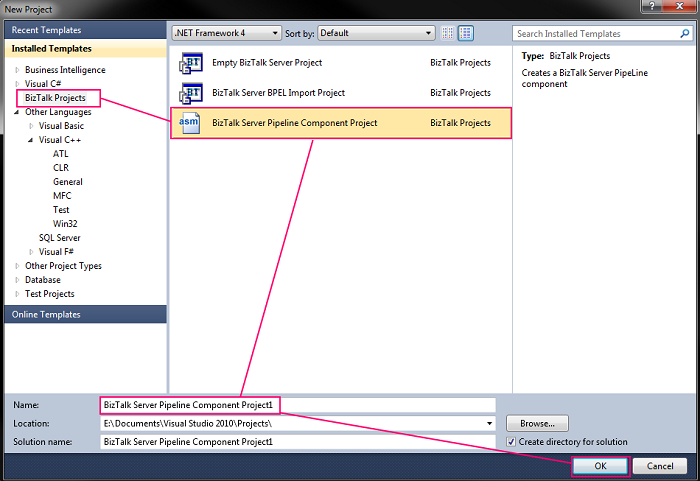
4.次に、ウィザードが開き、いくつかのフィールドに入力するように求められます。
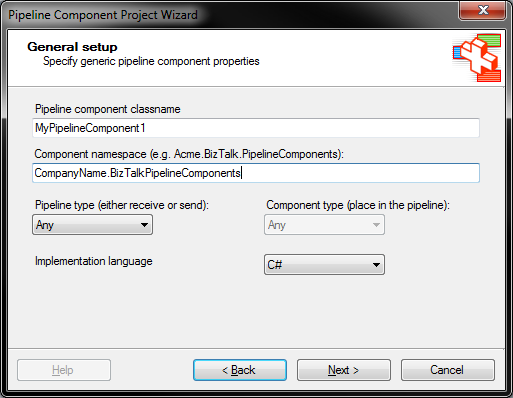
5.次のウィンドウで、コンポーネント名、バージョン、説明の入力を求められます
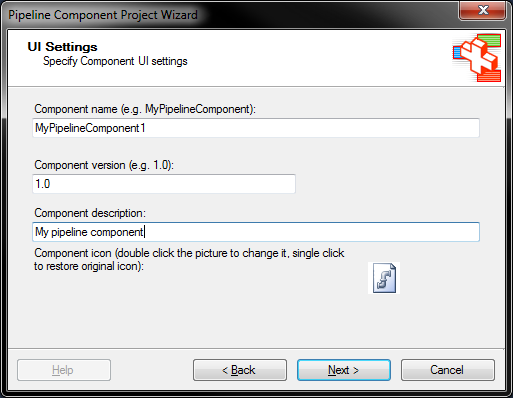
また、ダブルクリック
 コンポーネントのアイコン(サイズ16x16)を変更できます。 独自のコンポーネントアイコンは、コンポーネントのリストでの検索を容易にします。 標準のBizTalkアイコンのいずれかを選択します
コンポーネントのアイコン(サイズ16x16)を変更できます。 独自のコンポーネントアイコンは、コンポーネントのリストでの検索を容易にします。 標準のBizTalkアイコンのいずれかを選択します
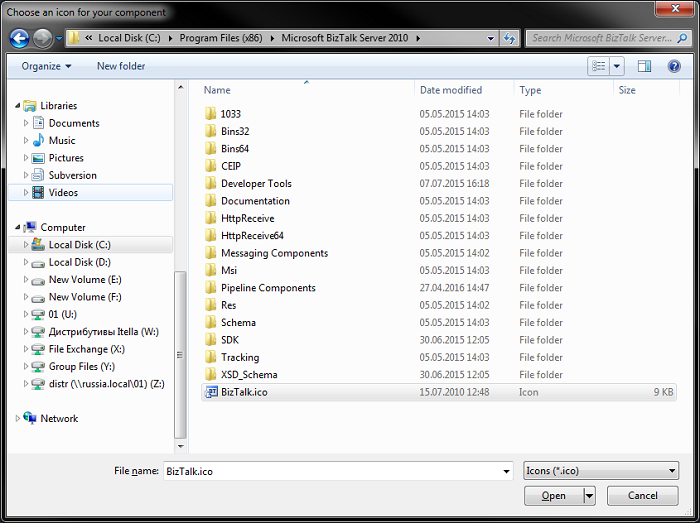
6.次のステップは、コンポーネントオプションを追加することです。 パラメータはオプションですが、例として追加します。 Visual Studioからデフォルト値を設定するパラメーターも利用できます。
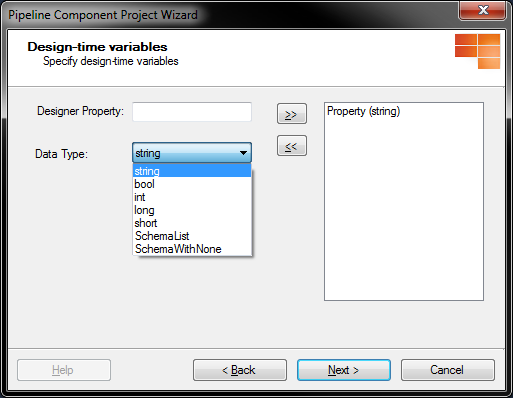
7.次に、[次へ]、[完了]の順にクリックします。 ウィザードは、プロジェクトパイプラインコンポーネントを作成します。 プロジェクトには2つのファイルがあります。cs-コンポーネントのスケルトンと.resx-名前、説明、バージョンのプロパティが含まれています。 生成されたクラスには、いくつかのセクションがあります。
•パブリック変数-コンポーネントのパラメーター。
IBaseComponentメンバー-コンポーネントに関する情報を提供するプロパティを定義します。
•IPersistPropertyBagメンバー-コンポーネントプロパティを準備、ロード、および保存するためのメソッドを定義します。
•IConponentUI-すべてのプロパティが正しく設定されていることを確認するコンポーネントアイコンとメソッドを定義します。
•IComponent-着信メッセージを処理するコンポーネントを開始するメソッドを定義します。
このコンポーネントのExecute()メソッドで実行されるサンプルコード:

私たちの場合、これは着信メッセージが処理される主要で唯一の方法です。 また、pInMsg.BodyPart.Dataに書き込む出力がXMLストリームであることも重要です。 これを行うには、通常のXmlWriterを使用できます。 さらに、コンポーネントを終了する.xsdメッセージスキームも必要です。
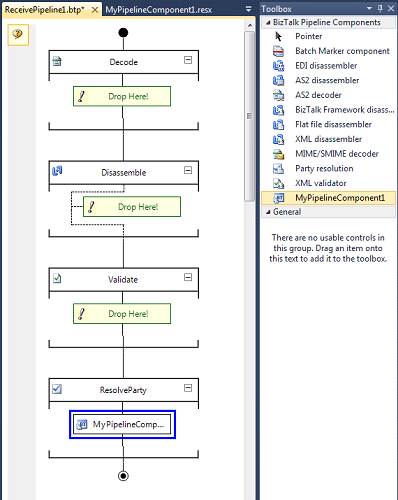
8.プロジェクトをビルドし、結果のDLLをC:\ Program Files(x86)\ Microsoft BizTalk Server 2010 \ Pipeline Componentsにコピーしますが、これはオプションの条件です。他のフォルダーを選択してプロジェクトを閉じることができます。
9. Visual Studioで、コンポーネントを配置するパイプラインでプロジェクトを開き、コンテキストメニューの[ツールボックス]-> [アイテムの選択]-> [BizTalkパイプラインコンポーネント]で、リストでコンポーネントを選択し、パイプラインに転送します。
また、作成した唯一のプロパティが利用可能です。 アセンブリをBizTalk Serverに展開する前にデフォルト値を設定できます。
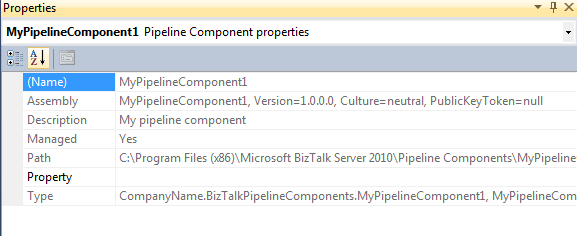
10. BizTalk Serverでpiplineアセンブリをビルドおよびビルドします。
できた! したがって、アプリケーションのいくつかの簡単な手順で、独自の設計のコンポーネントでパイププランを使用できます。